Lenovo IDEAPAD Y330 – страница 5
Инструкция к Ноутбуку Lenovo IDEAPAD Y330
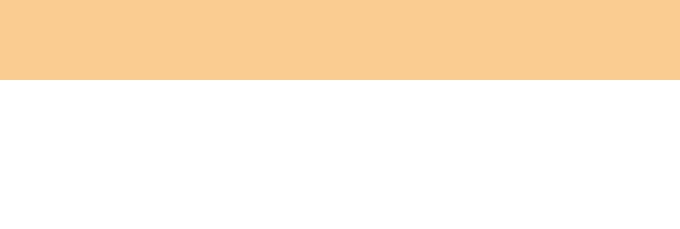
Y330 User Guide V1.0 RU.book Page 72 Tuesday, August 26, 2008 1:32 PM
Глава 6. Инструкции по безопасности, эксплуатации и уходу
Не работайте на компьютере, размещенном в нише, и не храните его там - это
повышает опасность перегрева.
Температура приточного воздуха не должна превышать 35 °C.
Техника безопасности при эксплуатации дисководов CD и DVD
Опасно!
Диски CD и DVD вращаются в своих дисководах с большой скоростью.
Если диск CD или DVD имеет трещину или какое-то другое
повреждение, при работе привода он может разломиться или даже
разлететься на куски. Для предотвращения травм и поломки компьютера
разлетающимися кусками лопнувшего компакт-диска соблюдайте
следующие правила:
Храните диски CD и DVD только в оригинальных футлярах.
Храните диски CD и DVD в местах, где нет прямого солнечного света, и
вдали от нагревателей и различных источников тепла.
Не держите диски CD и DVD в компьютере, когда вы не пользуетесь ими.
Не сгибайте диски CD и DVD, не прилагайте усилий, вставляя их в
компьютер или убирая
в футляр.
Перед использованием диска CD или DVD проверяйте, нет ли на нем трещин.
Не пользуйтесь треснувшими или поврежденными компакт-дисками.
72
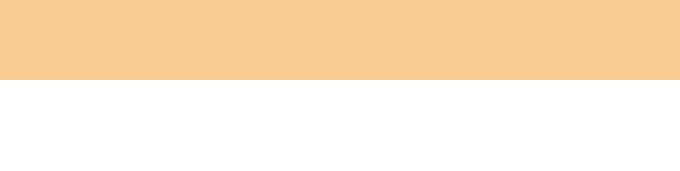
Y330 User Guide V1.0 RU.book Page 73 Tuesday, August 26, 2008 1:32 PM
Глава 6. Инструкции по безопасности, эксплуатации и уходу
Информация о технике безопасности при работе с
электроприборами
Опасно!
Существует опасность поражения электрическим током от
электрических кабелей, телефонных и других линий связи.
Во избежание поражения током:
Не работайте на компьютере во время грозы.
Не присоединяйте и не отсоединяйте провода, а также не производите
установку, обслуживание или переконфигурирование данного изделия во
время грозы.
Подключайте все кабели питания к розеткам с правильной подводкой и
заземлением.
Оборудование, подсоединяемое к данному изделию, включайте в розетки с
правильной подводкой.
По мере возможности старайтесь действовать одной рукой при
отсоединении или присоединении проводов.
Запрещается включать оборудование, если оно имеет повреждения или
следы возгорания или попавшей внутрь воды.
Перед тем как открывать крышки устройства, отсоединяйте кабели
питания, батарею и все провода, если только в инструкциях по установке и
настройке не указано иное
.
Не включайте компьютер, пока не закроете корпус. Запрещается работать
на компьютере, если его корпус открыт.
Устана вли ва я или перемещая изделие либо подсоединенные к нему
устройства, а также открывая их корпуса, отсоединяйте и присоединяйте
провода так, как описано ниже.
73

Y330 User Guide V1.0 RU.book Page 74 Tuesday, August 26, 2008 1:32 PM
Глава 6. Инструкции по безопасности, эксплуатации и уходу
Подключение:
1 Выключите все устройства.
2 Сначала присоедините все провода к устройствам.
3 Присоедините сигнальные кабели к разъемам.
4 Вставьте кабели питания в розетки.
5 Включите устройства.
Отключение:
1 Выключите все устройства.
2 Сначала отсоедините кабели питания от розеток.
3 Отсоедините сигнальные кабели от разъемов.
4 Отсоедините все кабели от устройств.
Кабель питания должен быть
отсоединен от розетки перед подключением
любых других электрических кабелей к компьютеру.
Кабель питания можно включить в розетку только после того, как к
компьютеру будут подключены все остальные электрические кабели.
74
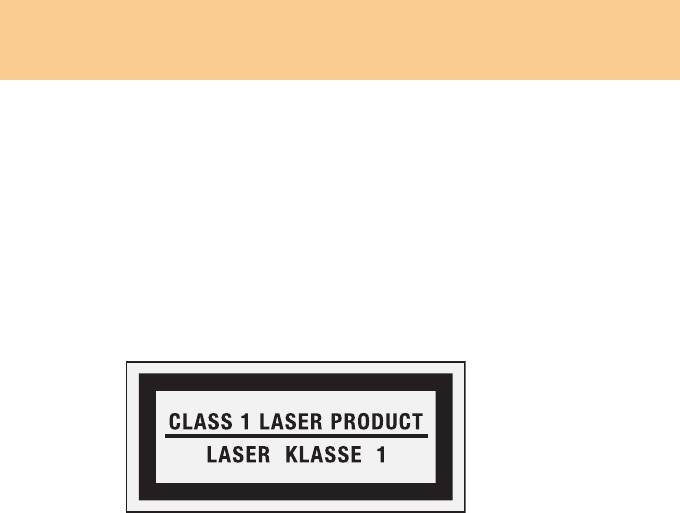
Y330 User Guide V1.0 RU.book Page 75 Tuesday, August 26, 2008 1:32 PM
Глава 6. Инструкции по безопасности, эксплуатации и уходу
Подтверждение соответствия требованиям к лазерному
оборудованию
Некоторые модели персональных компьютеров оснащены дисководом CD
или DVD. Дисководы CD и DVD можно также приобрести отдельно в
качестве дополнительного оборудования. Дисководы CD и DVD
представляют собой лазерное оборудование. На крышке дисковода
прикреплена наклейка (показана ниже) с маркировкой дисковода:
CLASS 1 LASER PRODUCT
LASER KLASSE 1
LUOKAN 1 LASERLAITE
APPAREIL A LASER DE CLASSE 1
KLASS 1 LASER APPARAT
Пример наклейки
75
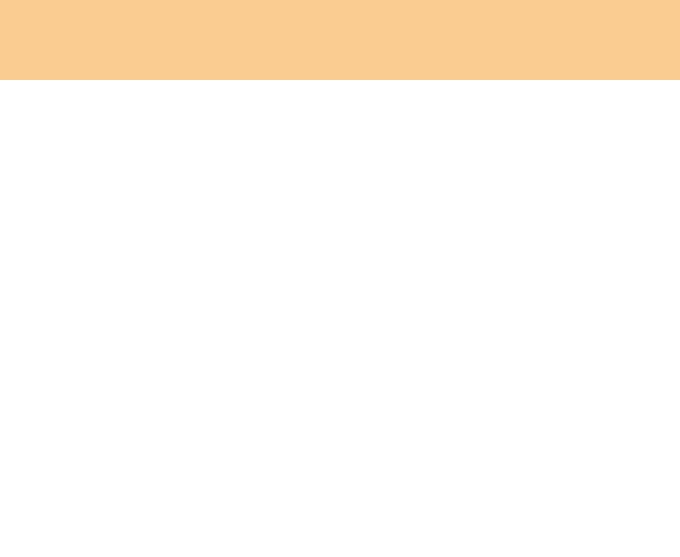
Y330 User Guide V1.0 RU.book Page 76 Tuesday, August 26, 2008 1:32 PM
Глава 6. Инструкции по безопасности, эксплуатации и уходу
В США на эти устройства имеются сертификаты, подтверждающие их
соответствие требованиям подраздела J Федеральных правил, код 21,
Департамента здравоохранения и службы человека для лазерного
оборудования класса 1. В других странах на эти дисководы имеются
сертификаты, подтверждающие их соответствие требованиям
Международной электротехнической комиссии (IEC) 60825-1 и
CENELEC EN 60825-1 для лазерного оборудования класса 1.
Лазерные продукты класса 1 не считаются опасными.
Конструкция
лазерных систем и оптических дисководов такова, что во время их
обычной эксплуатации, обслуживания или ремонта пользователь не
подвергается воздействию лазерного излучения выше класса 1.
Если у вас установлен дисковод CD или DVD, то соблюдайте
приведенные ниже правила обращения с этими устройствами.
Опасно!
Неправильное использование органов управления, регулировок и
выполнение процедур, не описанных в
данной публикации, может
привести к облучению, опасному для здоровья.
Не снимайте крышки этих дисководов. При снятии крышки дисковода
CD или DVD можно подвергнуться опасному воздействию лазерного
излучения. Внутри дисководов CD и DVD нет узлов, подлежащих
обслуживанию.
В некоторых дисководах CD и DVD используются встроенные
лазерные диоды класса 3A или 3B. Обратите внимание на
приведенное ниже предостережение.
Опасно!
В открытом состоянии является источником лазерного излучения. Не
смотрите на луч невооруженным глазом или с использованием оптических
приборов, а также избегайте прямого воздействия лазерного луча.
76
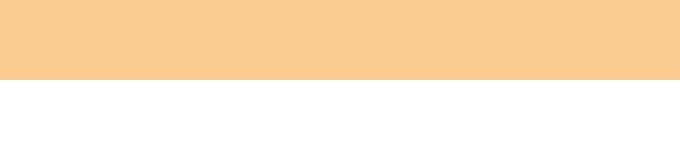
Y330 User Guide V1.0 RU.book Page 77 Tuesday, August 26, 2008 1:32 PM
Глава 6. Инструкции по безопасности, эксплуатации и уходу
Инструкции по обращению с жидкокристаллическим дисплеем
Внимание!
Информация о содержании ртути (не относится к моделям со светодиодной
задней подсветкой):
Флуоресцентная лампа в ЖК-дисплее содержит ртуть; утилизируйте ее
согласно требованиям местного и государственного законодательства.
Жидкокристаллический дисплей сделан из стекла; при неосторожном
обращении с ним или падении компьютера он может разбиться. Если ЖК-
дисплей разбился и вытекший жидкокристаллический материал попал в глаза,
в рот или на одежду, немедленно выполните следующие действия:
Если вытекший жидкокристаллический материал попал в глаза или в рот,
обильно промывайте глаза или рот под проточной водой в течение не менее
15 минут. Если после промывания сохраняются какие-либо болезненные
ощущения, обратитесь к врачу.
Если вытекший жидкокристаллический материал попал на кожу или на
одежду, немедленно сотрите его и промывайте кожу
или участок одежды с
мылом под проточной водой в течение не менее 15 минут. Оставшийся на
коже или на одежде жидкокристаллический материал может вызвать
поражение кожи или повреждение одежды.
77

Y330 User Guide V1.0 RU.book Page 78 Tuesday, August 26, 2008 1:32 PM
Глава 6. Инструкции по безопасности, эксплуатации и уходу
Уход за компьютером - - - - - - - - - - - - - - - - - - - - - - - - - - - - - - - - - - - - - - - - - - - - - - - - - - - - - - - - - - - - -
Хотя конструкция компьютера обеспечивает его безотказную работу в
нормальных условиях, при обращении с ним необходимо руководствоваться
здравым смыслом. Следуя приведенным ниже важным советам, вы получите
максимум пользы и удовольствия от работы на компьютере.
Будьте внимательны к окружающей среде и условиям, в
которых вы работаете
Во время работы компьютера или при зарядке батареи не кладите
компьютер на колени и не допускайте, чтобы основание компьютера или
любая другая его часть, которая нагревается во время работы, длительное
время соприкасалось с любой частью тела. При нормальной работе
компьютера выделяется тепло. Чем интенсивнее используется компьютер и
чем интенсивнее заряжается
батарея, тем больше выделяется тепла. При
его длительном контакте с телом, даже через одежду, могут возникнуть
неприятные ощущения, и даже может появиться ожог.
Если адаптер питания подключен к розетке и к компьютеру, он
нагревается. Не допускайте, чтобы во время работы адаптер касался
вашего тела. Запрещается использовать адаптер питания для того,
чтобы
согреться. Длительный контакт адаптера питания с телом, даже через
одежду, может привести к ожогу.
Прокладывайте кабели адаптера питания, мыши, клавиатуры, принтера и
других электронных устройств, а также коммуникационные кабели так,
чтобы за них нельзя было зацепиться, споткнуться или повредить каким-
нибудь другим способом: это может повредить работе компьютера. Не
78

Y330 User Guide V1.0 RU.book Page 79 Tuesday, August 26, 2008 1:32 PM
Глава 6. Инструкции по безопасности, эксплуатации и уходу
прикладывайте излишние усилия при работе с кабелями — их можно
повредить или порвать.
Держите жидкости подальше от компьютера, чтобы не пролить их на него,
и держите ваш компьютер подальше от воды, чтобы избежать поражения
электрическим током.
Не ешьте и не курите над клавиатурой. Мелкие частицы, попавшие на
клавиатуру, могут повредить
ее.
Держите упаковочные материалы в недоступном для детей месте,
поскольку, играя с пластиковым пакетом, ребенок может натянуть его себе
на голову и задохнуться.
Не подносите к компьютеру магниты, включенные мобильные телефоны,
электрические приборы и динамики (ближе 13 см).
Не подвергайте компьютер воздействию экстремальных температур (ниже
5°C и выше 35°C).
При работе
некоторых устройств (например, вентиляторов переносных
настольных компьютеров или очистителей воздуха) могут образовываться
отрицательные ионы. Если компьютер находится рядом с таким
устройством и подвергается длительному воздействию воздуха,
содержащего отрицательные ионы, то на нем может образоваться
электростатический заряд. В результате при касании клавиатуры или
другой части компьютера, может произойти электрический разряд (разряд
может произойти и через разъемы ввода-вывода подключенных
устройств). Направление этого разряда противоположно направлению
разряда вашего тела или одежды на компьютер, однако он опасен для
компьютера.
Компьютер сконструирован и собран так, чтобы свести к минимуму
влияние электростатического заряда. Однако превышение определенного
уровня заряда увеличивает риск разряда. Поэтому, работая с компьютером
79
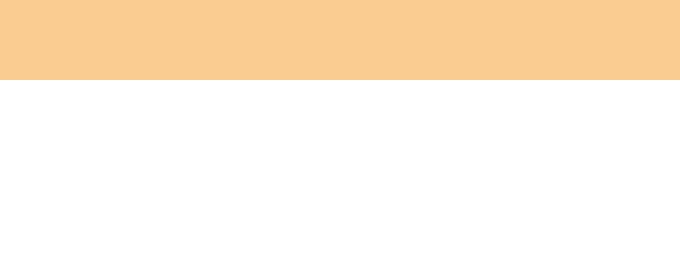
Y330 User Guide V1.0 RU.book Page 80 Tuesday, August 26, 2008 1:32 PM
Глава 6. Инструкции по безопасности, эксплуатации и уходу
рядом с прибором, вырабатывающим отрицательные ионы, обратите
особое внимание на следующие меры предосторожности:
- Не размещайте компьютер непосредственно в потоке воздуха от
прибора, вырабатывающего отрицательные ионы.
- Держите компьютер и периферийные устройства подальше от таких
приборов.
- По возможности заземляйте компьютер, чтобы обеспечить безопасный
электростатический разряд.
Примечание
Не все такие устройства вызывают заметный
электростатический заряд.
Во избежание повреждений, вызываемых статическим разрядом при работе
с компонентом или с CRU или выполнении каких-либо операций внутри
компьютера, соблюдайте описанные ниже меры предосторожности:
- Не делайте лишних движений. При любом движении вокруг вас
образуется поле статического электричества.
- Обращайтесь с компонентами осторожно. Контроллеры, модули памяти
и другие печатные платы можно брать только за боковые грани.
Запрещается прикасаться к открытым печатным схемам.
- Не позволяйте никому прикасаться к компонентам.
- При установке опций или CRU, чувствительных к статическому
разряду,
приложите антистатическую упаковку, в которую упакован компонент, к
металлической крышке слота расширения или к любой другой
неокрашенной металлической поверхности компьютера не менее чем на
две секунды. Это снизит уровень статического электричества на
упаковке и на вашем теле.
- Вынув компонент из антистатической пленки, по возможности
старайтесь никуда его не класть
, а сразу устанавливайте в компьютер.
80

Y330 User Guide V1.0 RU.book Page 81 Tuesday, August 26, 2008 1:32 PM
Глава 6. Инструкции по безопасности, эксплуатации и уходу
Если это невозможно, то расстелите на ровной гладкой поверхности
антистатическую пленку, в которую был упакован компонент, и
положите его на эту пленку.
- Не кладите этот компонент на корпус компьютера и другие
металлические поверхности.
Обращайтесь с компьютером осторожно и бережно
Не кладите какие-либо предметы (в том числе листы бумаги) между
дисплеем и клавиатурой.
Не роняйте, не ударяйте, не царапайте, не перегибайте, не трясите
компьютер, не ставьте тяжелые предметы на компьютер, его дисплей и
внешние устройства.
Старайтесь не поворачивать дисплей на угол более 135°.
Правильно переносите компьютер
Прежде чем переносить компьютер, необходимо вынуть из дисководов все
носители информации, выключить все подключенные устройства и
отсоединить все провода и кабели.
Прежде чем переносить компьютер, убедитесь, что он находится в спящем
режиме, режиме гибернации или выключен. Это исключит опасность
повреждения или потери данных на жестком диске.
Поднимая компьютер, держите
его за нижнюю часть. Не поднимайте и не
держите компьютер за дисплей.
Переносите компьютер в качественной сумке, обеспечивающей должную
амортизацию и защиту. Не кладите компьютер в плотно набитый чемодан
или сумку.
81

Y330 User Guide V1.0 RU.book Page 82 Tuesday, August 26, 2008 1:32 PM
Глава 6. Инструкции по безопасности, эксплуатации и уходу
При использовании компьютера вне помещения
Если вы собираетесь работать с компьютером вне помещения,
предварительно сохраните критически важные данные.
Убедитесь, что батарея полностью заряжена.
Обязательно выключайте питание и плотно закрывайте крышку компьютера.
Следите, чтобы при закрывании компьютера между крышкой с дисплеем и
клавиатурой не было никаких посторонних предметов.
Если вы оставляете компьютер в машине, кладите его на заднее сиденье,
чтобы предохранить от перегрева на солнце.
Вместе с компьютером берите адаптер питания и кабель питания.
Обращайтесь с носителями информации и дисководами
бережно и аккуратно
Если компьютер оснащен оптическим дисководом, не прикасайтесь к
поверхности дисков или к линзам считывающего устройства.
Прежде чем закрывать оптический дисковод, убедитесь, что CD- или
DVD-диск защелкнулся на центральном штифте.
При установке жесткого диска следуйте инструкциям, приложенным к
аппаратным средствам, и используйте физическую силу только тогда, когда
это действительно необходимо.
Безопасность данных
Не удаляйте неизвестные файлы и не переименовывайте файлы и каталоги,
созданные не вами: эти действия могут привести к сбою программы.
82

Y330 User Guide V1.0 RU.book Page 83 Tuesday, August 26, 2008 1:32 PM
Глава 6. Инструкции по безопасности, эксплуатации и уходу
Помните, что при обращении к сетевым ресурсам компьютер становится
уязвимым для компьютерных вирусов, хакеров, программ-шпионов и
других злонамеренных действий, которые могут повредить компьютер,
программы или данные.
Вы сами должны предусмотреть адекватную защиту в виде брандмауэров,
антивирусных программ и антишпионских программ; не забывайте
своевременно обновлять эти программы.
Будьте внимательны, устанавливая пароли
Запомните свои пароли. Если вы забыли пароль-допуск или пароль
жесткого диска, уполномоченный поставщик услуг Lenovo не сможет
восстановить их и вам, возможно, придется заменить материнскую плату
или жесткий диск.
Другие важные рекомендации
Модем компьютера может использовать только аналоговую телефонную сеть
или телефонную сеть общего пользования (PSTN). Не подключайте модем
к офисной АТС (PBX) или любым другим цифровым АТС, поскольку это
может привести к повреждению модема. Аналоговые телефонные линии
обычно используются в жилых домах, а цифровые линии — в гостиницах и
учреждениях. Если тип используемой линии
точно не известен, обратитесь
на телефонный узел.
Компьютер может иметь как разъем сети Ethernet, так и разъем для модема.
В этом случае, убедитесь, что кабель подключается к правильному
разъему, иначе можно повредить его.
83

Y330 User Guide V1.0 RU.book Page 84 Tuesday, August 26, 2008 1:32 PM
Глава 6. Инструкции по безопасности, эксплуатации и уходу
Зарегистрируйте свой компьютер Lenovo через Интернет (см. веб-страницу:
http://www.lenovo.com/register
). В этом случае вас будет проще разыскать, если
возникнет необходимость вернуть потерянный или украденный компьютер.
Зарегистрировав компьютер, вы также даете Lenovo возможность сообщать
вам о своих новейших разработках.
Только официальный специалист по компьютерам Lenovo может
заниматься разборкой и ремонтом вашего компьютера.
Не переделывайте и не заклеивайте защелки, которые удерживают дисплей
в закрытом или открытом положении.
Не переворачивайте компьютер, когда к нему подключен адаптер
электропитания, поскольку при этом можно повредить разъем кабеля
питания.
Перед заменой какого-либо устройства выключите
компьютер или
убедитесь, что устройство можно заменять без выключения питания.
Перед тем как приступить к установке любого из перечисленных ниже
устройств, дотроньтесь до металлической поверхности или заземленного
металлического предмета. Это снимет с тела заряд статического
электричества. Статическое электричество может повредить устройство.
- ExpressCard
- Карта памяти (карта SD Card, Memory Stick, MultiMediaCard, xD-Picture
Card и Memory Stick Pro).
- Модуль памяти
- Карта
PCI Express (нового типа)
При переносе данных на флэш-карту памяти (например, на карту SD) или с
такой карты не переводите компьютер в спящий режим или в режим
гибернации до окончания переноса данных. В противном случае данные
могут оказаться поврежденными.
84
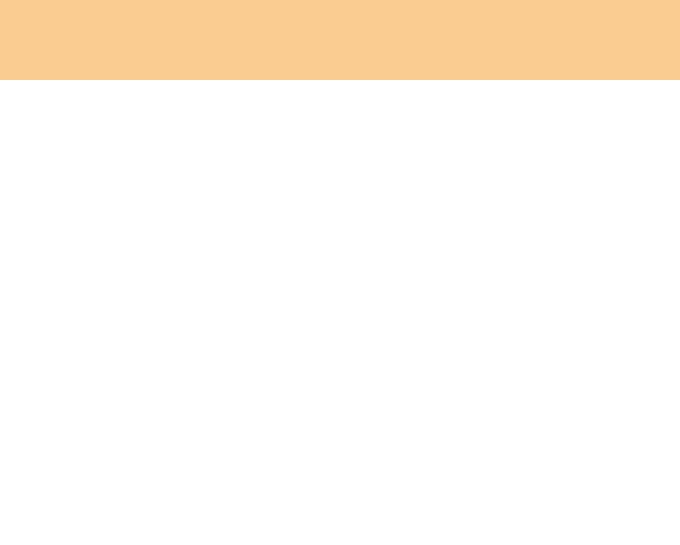
Y330 User Guide V1.0 RU.book Page 85 Tuesday, August 26, 2008 1:32 PM
Глава 6. Инструкции по безопасности, эксплуатации и уходу
Очистка крышки компьютера
Время от времени компьютер нужно чистить, соблюдая следующие правила:
1 Приготовьте раствор мягкого моющего средства для посуды, не
содержащего абразивного порошка и активных химических веществ
(например, кислоты или щелочи). Возьмите 5 частей воды на 1 часть
моющего средства.
2 Обмакните в получившийся раствор губку.
3 Отожмите из губки избыток жидкости.
4 Круговыми движениями губки протрите крышку, стараясь не оставлять
на ней капель жидкости.
5 Протрите поверхность, чтобы удалить следы жидкости.
6 Промойте губку чистой проточной водой.
7 Протрите поверхность чистой губкой.
8 Еще раз протрите поверхность сухой тканью, не оставляющей волокон и
нитей.
9 Когда поверхность компьютера полностью высохнет, удалите волокна
ткани, если они все же остались.
Примечание
Перед очисткой компьютера выключите его и отсоедините кабель
питания.
85
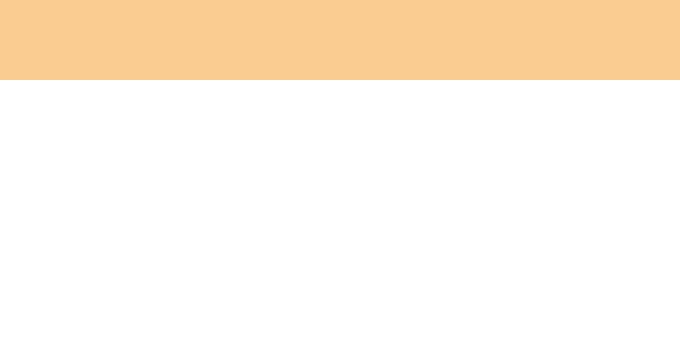
Y330 User Guide V1.0 RU.book Page 86 Tuesday, August 26, 2008 1:32 PM
Глава 6. Инструкции по безопасности, эксплуатации и уходу
Очистка клавиатуры
1 Смочите мягкую чистую ткань в изопропиловом спирте.
2 Протрите верхние поверхности клавиш. Протирайте клавиши по одной;
если протирать несколько клавиш одновременно, ткань может оказаться
зажатой между клавишами. Следите за тем, чтобы капли спирта не
оставались на поверхности клавиш и не стекали вниз между ними.
3 Дайте спирту высохнуть.
4 Для удаления крошек и пыли из промежутков между клавишами можно
воспользоваться резиновой грушей со щеточкой для продувки оптики
или феном для сушки волос, предварительно выключив нагрев.
Примечание
Не распыляйте аэрозольные чистящие средства на дисплей и клавиатуру.
86
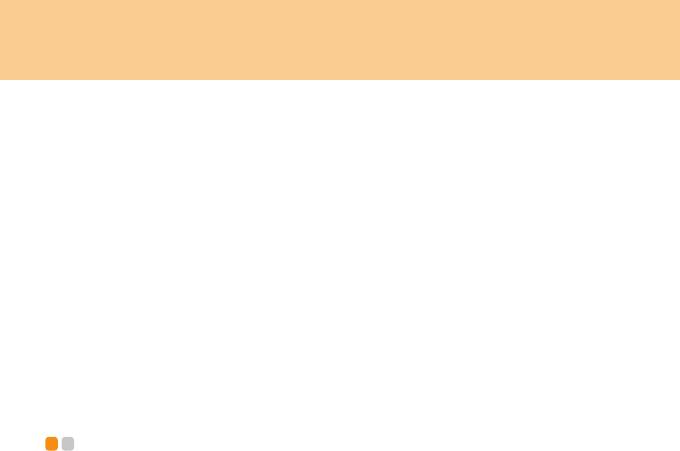
Y330 User Guide V1.0 RU.book Page 87 Tuesday, August 26, 2008 1:32 PM
Глава 6. Инструкции по безопасности, эксплуатации и уходу
Очистка дисплея
1 Аккуратно протрите дисплей сухой мягкой тканью, не оставляющей
волокон. Если на дисплее появился след, похожий на царапину, то это
может быть грязь, попавшая на дисплей с клавиатуры при нажатии на
крышку снаружи.
2 Аккуратно сотрите или стряхните грязь мягкой сухой тканью.
3 Если грязь таким образом удалить не удается, намочите мягкую ткань, не
оставляющую волокон, в воде или 50%-ном растворе изопропилового
спирта, не содержащем загрязняющих примесей.
4 Тщательно отожмите ткань.
5 Снова протрите дисплей, не оставляя на нем капель жидкости.
6 Обязательно высушите дисплей перед тем, как закрыть его.
Специальные возможности и удобство работы
- - - - - - -
Работать на компьютере можно в разных местах, поэтому следите за
правильностью осанки, надлежащим освещением и удобством рабочего
места. Придерживаясь этих рекомендаций, можно повысить
производительность и комфортность работы. Компания Lenovo стремится
предоставить новейшую информацию и последние достижения технологии
пользователям с физическими недостатками.
87
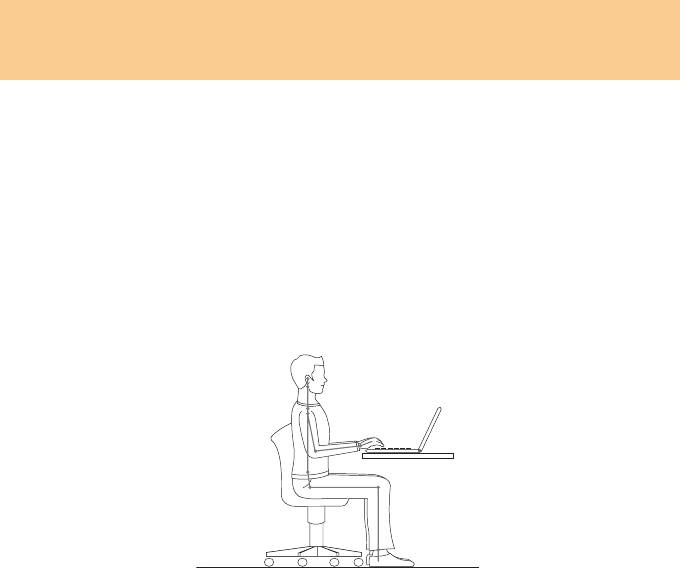
Y330 User Guide V1.0 RU.book Page 88 Tuesday, August 26, 2008 1:32 PM
Глава 6. Инструкции по безопасности, эксплуатации и уходу
Информация по эргономике
При работе в виртуальном офисе приходится приспосабливаться к частым
изменениям обстановки. Следуйте нескольким простым правилам, чтобы
получить максимальную отдачу от работы на компьютере, и работать вам
будет легче. Например, хорошее освещение и удобное кресло повысят
производительность и удобство работы.
Примечание
На рисунке ниже показана правильная посадка в обычной рабочей
обстановке. Но
даже при работе в другой обстановке многие из приведенных
здесь советов сохраняют свою ценность. Выработайте правильные привычки:
они пригодятся вам.
88

Y330 User Guide V1.0 RU.book Page 89 Tuesday, August 26, 2008 1:32 PM
Глава 6. Инструкции по безопасности, эксплуатации и уходу
Общие замечания о позе. Ниже приведены общие рекомендации о том, как
занять правильную позу при работе на компьютере. Рекомендуется время от
времени менять позу, чтобы избежать дискомфорта от длительного
пребывания в одной позе. Короткие перерывы в работе помогают избежать
неудобств, связанных с рабочей позой.
Дисплей. Установит е дисплей на удобном
расстоянии от глаз (510—760 мм).
Разместите его так, чтобы на экране не было бликов или отражений от
верхнего света и внешних источников света. Поддерживайте экран дисплея в
чистоте и отрегулируйте яркость для комфортной работы. Для настройки
яркости нажимайте сочетание клавиш Fn + стрелка вверх или вниз.
Положение головы. Голова и шея должны
находиться в удобном и
нейтральном положении (вертикальном или прямом).
Кресло. Кресло должно обеспечивать опору для спины, а высота сиденья
должна регулироваться. Отрегулируйте кресло так, чтобы можно было занять
удобную позу.
Положение кистей и рук. По возможности используйте подлокотники
кресла или поверхность стола как опору для рук. Предплечья, запястья и
кисти
должны быть расслаблены и занимать нейтральное (горизонтальное)
положение. Печатайте с помощью легких прикосновений; не бейте по
клавишам.
Положение ног. Бедра должны быть параллельны полу, а ноги должны
полной ступней стоять на полу или на специальной подставке.
89
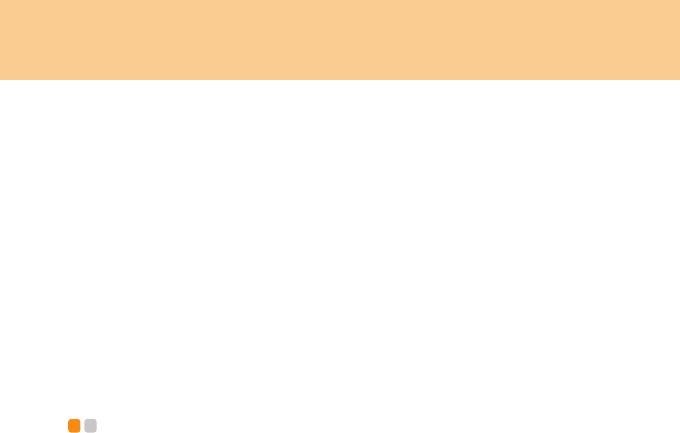
Y330 User Guide V1.0 RU.book Page 90 Tuesday, August 26, 2008 1:32 PM
Глава 6. Инструкции по безопасности, эксплуатации и уходу
Что делать, если вы находитесь в пути?
При работе на компьютере в пути или в необычной обстановке не всегда
удается следовать рекомендациям по оптимальной эргономике. Независимо
от обстановки, постарайтесь все-таки следовать рекомендациям. Например,
удобное сиденье и хорошее освещение обеспечат приемлемый комфорт и
производительность.
Проблемы со зрением?
Дисплей компьютера сконструирован с учетом самих строгих стандартов и
обеспечивает ясное и четкое изображение, не напрягающее зрение. Конечно,
напряженная и длительная зрительная работа может приводить к утомлению.
Если у вас устают глаза или вы ощущаете зрительный дискомфорт,
обратитесь за советом к окулисту.
Обслуживание - - - - - - - - - - - - - - - - - - - - - - - - - - - - - - - - - - - - - - - - - - - - - - - - - - - - - - - - - - - - - - - - - - - - - - - - - -
Обслуживание — это важная составляющая эксплуатации компьютера. При
должном уходе можно избежать многих обычных проблем. В следующих
разделах рассказано, как обеспечить бесперебойную работу компьютера.
90
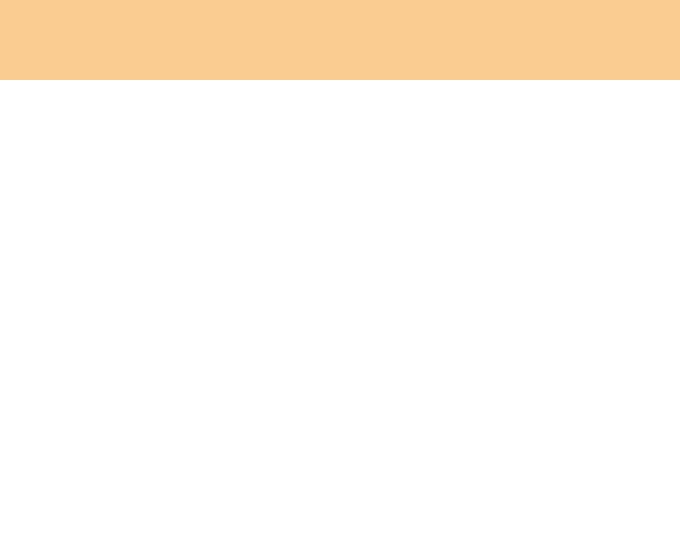
Y330 User Guide V1.0 RU.book Page 91 Tuesday, August 26, 2008 1:32 PM
Глава 6. Инструкции по безопасности, эксплуатации и уходу
Общие рекомендации по обслуживанию
1 Регулярно проверяйте, насколько заполнен жесткий диск. Если жесткий
®
диск близок к заполнению, то работа Windows
замедляется и могут
возникать ошибки.
Примечание
Чтобы узнать, насколько заполнен диск, выполните следующие
действия.
1. Нажмите кнопку Пуск и в меню “Пуск” выберите пункт Компьютер.
2. Правой кнопкой мыши щелкните диск, который нужно проверить.
3. Во всплывающем меню выберите пункт Свойства.
4. Проверьте, насколько заполнен жесткий диск.
5. Нажмите кнопку ОК
, чтобы закрыть окно свойств.
2 Регулярно очищайте Корзину (Recycle Bin).
3 Регулярно запускайте программу Diskeeper Lite или программу
дефрагментации диска Microsoft, чтобы уменьшить время поиска и
чтения. Чтобы запустить дефрагментацию диска, выберите пункт Пуск
–> Все программы –> Стандартные –> Служебные –>
Дефрагментация диска.
Чтобы освободить пространство на диске, удалите ненужные приложения.
Примечание
Можно также проверить, не установлены ли дублирующиеся приложения
или перекрывающиеся версии.
91






